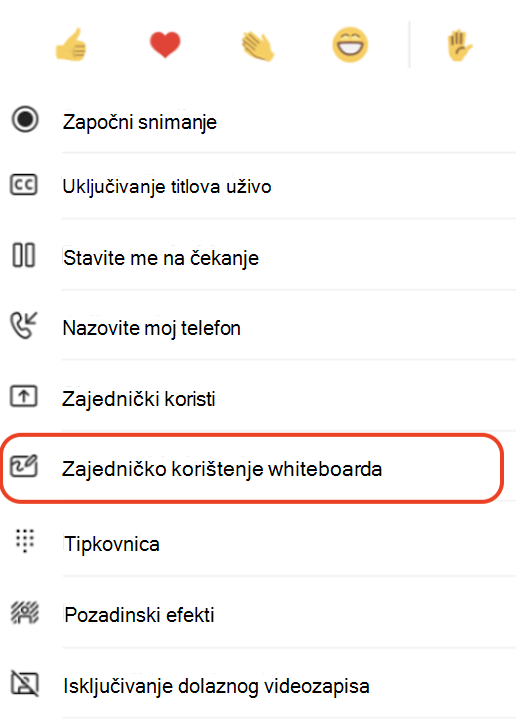Možete zajednički koristiti zaslonsku ploču da bi bila dostupna svim sudionicima u sastanku aplikacije Teams. Ta je ista zaslonska ploča istodobno dostupna u Whiteboard aplikacijama za Windows 10, iOS i na webu.
-
Nakon uključivanja u sastanak aplikacije Teams s telefona ili tableta odaberite Dodatne mogućnosti.
-
Na Whiteboard mogućnosti odaberite Zajedničko korištenje.
Kako koristiti zaslonsku ploču u sastanku aplikacije Teams na mobilnom uređaju?
Čim se Whiteboard područje crtanja, sudionici sastanka u aplikaciji Teams mogu rukom i tipkati zajednički.
-
Da biste dodali rukopis, dodirnite ikonu Olovka, odaberite boju, a zatim počnite crtati, skicirati ili pisati po ploči.
-
Da biste dodali tekst, dodirnite ikoneBilješke ili Tekst, a zatim počnite pisati. Ti se objekti mogu premještati po platnu.
Radi bogatih funkcija sudionici sastanka u aplikaciji Teams mogu otvoriti zaslonsku ploču koju uređuju u aplikacijama Microsoft Whiteboard s punom istaknutom značajkom za Windows 10 ili iOS da bi dodali druge vrste sadržaja i koristili dodatne značajke. Te promjene će se pojaviti na zaslonskoj ploči koja se uređuje u sastanku aplikacije Teams.
Kako prekinuti dijeljenje zaslonske ploče u sastanku aplikacije Teams na mobilnom uređaju?
Dva su načina za prestanak zajedničkog korištenja zaslonske ploče u mobilnom sastanku aplikacije Teams.
-
U glavnom prozoru sastanka dodirnite Zaustavi na natpisu Whiteboard sastanka.
-
U odjeljku Dodatne mogućnosti dodirnite Zaustavi zajedničko Whiteboard.